
AD
dos símbolos de dereitos de autor a marcas simples, son necesarios caracteres especiais de cando en vez. Polo tanto, pode quedar sorprendido ao saber que Google Sheets non ten forma de inserir un carácter especial no seu menú.
Pero hai dúas solucións que axudarán a superar o obstáculo e traballar mellor en Google Drive 10 Google As suxestións de Docs que lle levarán segundos e aforrarán 10 consellos de Google Docs que o levarán segundo e aforrar tempo cando se mergullan nas profundidades da unidade, a función correcta pode axudar a crear documentos de aspecto profesional. Os nosos consellos de velocidade axudarán a facelo moito máis rápido. Ler máis.
Método 1: Use o mapa de caracteres de Windows

Se está en Windows 1 (ou en calquera outra versión), pode usar o mapa de caracteres nativa para copiar e pegar un carácter especial nunha folla de Google.
- Lanzar o mapa de caracteres.
- Escolla a fonte desexada para os seus caracteres especiais. Faga dobre clic nos caracteres que desexa usar. Prema o botón Copiar para copiar os caracteres no portapapeis.
- Abra a súa folla de cálculo de Google. Pegue os personaxes (Ctrl + V ou prema co botón dereito e pegue) na cela que desexa.
Método 2: Use Google Docs + Google Spreadsheets
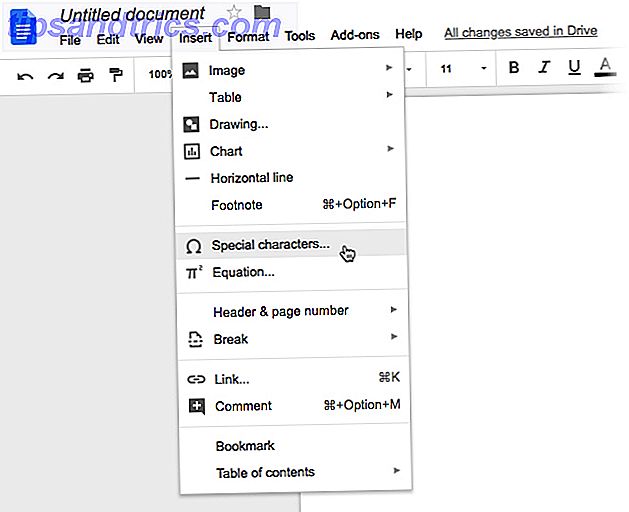
Sorprendentemente, Google Docs ten un mapa de personaxes nativos que faltan en follas de cálculo de Google. Polo tanto, isto pode converterse na ferramenta para “compartir” un carácter especial dentro da mesma unidade de Google.
- Abra a folla de cálculo e tamén abra un documento de Google Docs.
- vai a Google Docs. Faga clic en Inserir > caracteres especiais.
- O carácter especial está inserido por primeira vez en Google Docs. Copiar este carácter especial en Google Docs e pegarla na súa folla de cálculo.
Calquera destes métodos debería resolver o problema dos caracteres especiais de “falta” nas follas de cálculo de Google.